Preguntas frecuentes
¿Es posible desactivar la casilla de verificación Permitir NULO al editar la tabla de atributos en ArcGIS Pro?
No, no es posible desactivar la casilla de verificación Permitir NULO para un campo específico cuando hay entradas en la tabla de atributos de ArcGIS Pro. La desactivación de valores nulos en la tabla de atributos solo se puede realizar en el momento de la creación del campo. Para desmarcar la casilla de verificación Permitir NULO cuando haya valores de atributo, vuelva a crear la tabla de atributos en una nueva clase de entidad. Siga la solución alternativa que se indica a continuación para volver a crear la tabla de atributos y desactivar la casilla de verificación Permitir NULO en ArcGIS Pro.
Note: The ObjectID and GlobalID changes when the attribute table is recreated.
- Abra el proyecto de ArcGIS Pro que contiene las capas de entidades.
- En el panel Catálogo, cree una nueva clase de entidad. Consulte ArcGIS Pro: Crear una clase de entidad independiente para obtener más instrucciones. Las definiciones de campo deben importarse de la clase de entidad original. Haga clic en Importar y vaya a su ubicación, seleccione la clase de entidad y haga clic en Aceptar.
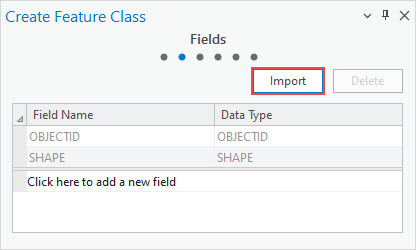
- En el panel Contenido, haga clic con el botón derecho en la nueva capa de entidades y haga clic en Tabla de atributos.
- En la cinta, en la pestaña Tabla, haga clic en Campos
 en el grupo Campo.
en el grupo Campo. - Desmarque la casilla de verificación Permitir NULO para los campos deseados. Haga clic en Guardar en el grupo Cambios.
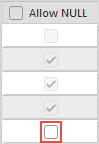
- Copie las entidades de la clase de entidad original y péguelas en la nueva clase de entidad. Consulte ArcGIS Pro: Pegar en una capa especificada para ver los pasos para hacerlo. Active la casilla de verificación Mantener valores de atributo de origen.
Note: Relationship classes are not retained when feature classes are copied and pasted to another feature class.
- Elimine la clase de entidad original.
- En la pestaña Vista, en el grupo Ventanas, haga clic en Panel Catálogo.
- Amplíe Bases de datos y expanda la geodatabase de archivos.
- Haga clic con el botón derecho en la clase de entidad y haga clic en Eliminar. Cuando se le pida, haga clic en Sí.
Id. de artículo: 000029099
Obtener ayuda de expertos en ArcGIS
Empieza a chatear ahora

